Vamos a explicarte cómo crear tu aplicación de control de gastos de forma sencilla con Google Sheets, la aplicación de hojas de cálculo de Google Drive. Se trata de una función poco conocida, que te permite crear aplicaciones bastante pequeñas y minimalistas a partir de las hojas de cálculo.
Esto es algo bastante sencillo de hacer, sólo tienes que diseñar una hoja de cálculo para llevar el control de tus gatos y crear una aplicación a partir de ella. Se tratará de una aplicación web a la que podrás acceder a través de un enlace y añadir a la pantalla de inicio como si fuera una app independiente.
Tu propia app con Google Sheets
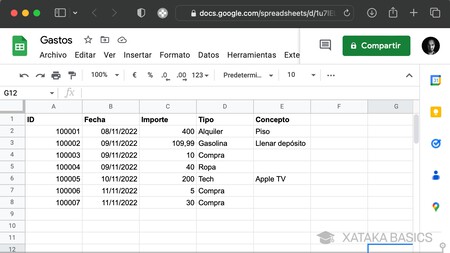
Lo primero que tienes que hacer es crear una hoja de cálculos con el uso que le quieras dar a la app. Por ejemplo, puede ser una hoja de control de gastos para luego poder añadir cada nuevo gasto a través de esta aplicación. Esta hoja de cálculos la puedes hacer lo compleja que tú quieras y con los campos que necesites para el uso que le quieras dar.
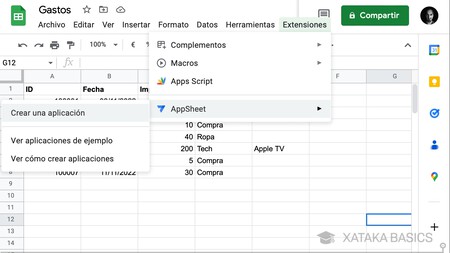
Una vez tengas completada la hoja de cálculo, pulsa en la pestaña *Extensiones y luego en la opción AppSheet dentro del menú superior de las hojas de cálculo. Cuando lo hagas se abrirán varias opciones, en las que tienes que pulsar en la opción de Crear una aplicación.
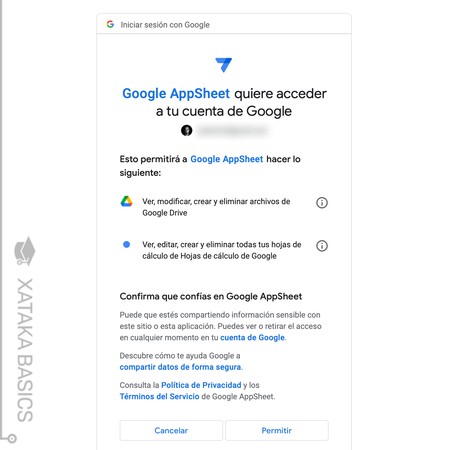
Si es la primera vez que usas esta función, tendrás que iniciar sesión y darle permisos de acceso a tu cuenta de Google Drive. Primero, escribe tu usuario y contraseña, y luego acepta la pantalla en la que te piden permisos de acceso.
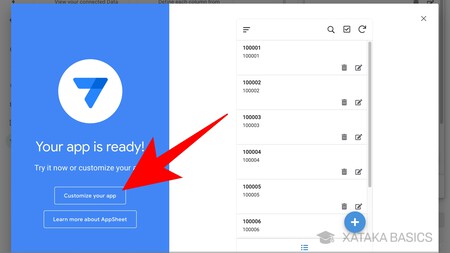
Tras esto, tu aplicación ya estará creada. Ahora tienes que pulsar en Customize your app para personalizarla y elegir qué columnas de tu hoja de cálculo son las importantes para visualizar.
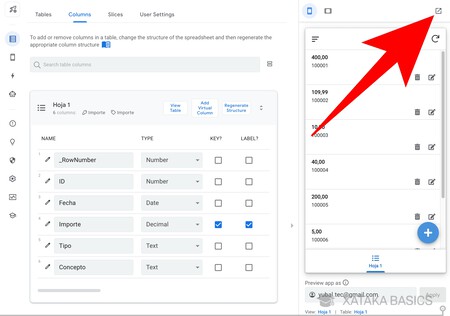
Editar la aplicación es muy fácil, solo tienes que ir a la sección Columns y elegir qué columna es la principal para mostrar en la aplicación. Aquí, todo depende de cómo la hayas configurado y el uso que le quieras dar. Hay también más funciones avanzadas que puedes explorar si quieres. A la derecha tienes la previsualización de cómo va a quedar, y arriba a la derecha tienes el icono de abrir la aplicación web, lo que generará el enlace que puedes compartir con tu móvil para acceder a ella.
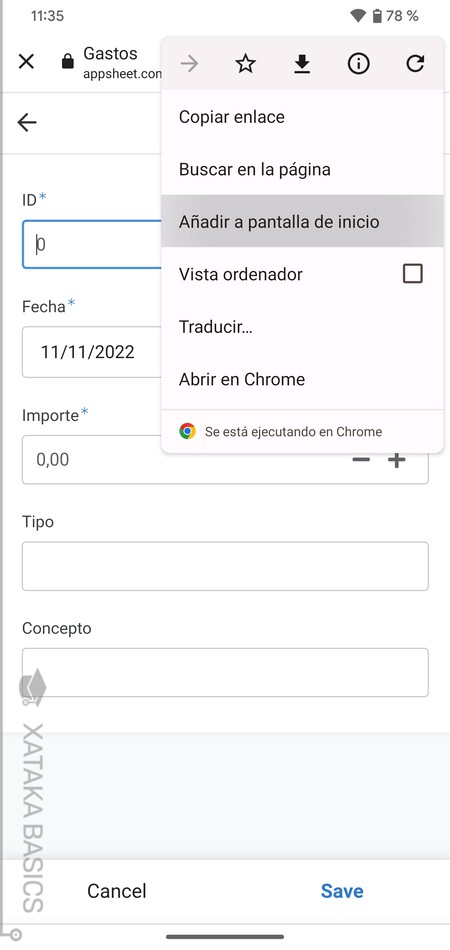
Ahora, simplemente tienes que abrir la aplicación web en el navegador de tu móvil mediante el enlace. Podrás ver su pantalla principal y tendrás un botón para añadir datos a los campos que tuvieras en tu hoja de cálculos. Aquí, ahora abre las opciones del navegador y elige Añadir a pantalla de inicio, lo que te permitirá crear un acceso directo para abrir esta aplicación web como una app normal.





Ver 0 comentarios